Ne zaman yansıtmayı yansıtmaürünleri farklı ortamlarda, yani web sitelerinde, posterlerde, el ilanlarında vb. göstermek. Ürün çekimi (resim) düz olduğunda kolayca gerçekleştirilebilir. Fakat yine de, çekim ile ilgili farklı açılar varsa, etki, biraz karmaşıklıkla elde edilebilir.
Bu HTC telefona bir göz atalım. Aynı anda daha çekici ve inandırıcı görünmesi için ona bir yansıma daha ekleyeceğiz.

Her şeyden önce, Photoshop'ta yeni bir belge oluşturun(Ctrl + N), piksel boyutlarını 640 x 480 olarak tutun. Cep telefonu görüntüsünü belgeye içe aktarın ve ortasına yerleştirin. Telefonun boyutlarını ayarlamak için önceki derslerde ele aldığımız dönüştürme aracını kullanabilirsiniz. Kırpma aracını kullanarak telefonun arka planını dikkatlice kesmeniz gerekir, böylece ürün görüntüsü keskin kalır ve gerçekçi yansıma üretilebilir.
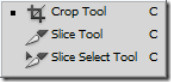
Son olarak, kırpmayı tamamladığınızda, arka plan katmanını devre dışı bırakırken görüntünüz bu şekilde görünmelidir.

Şimdi görüntü katmanını çoğaltın (Ctrl + J). (Bu senaryoda Katman 1).
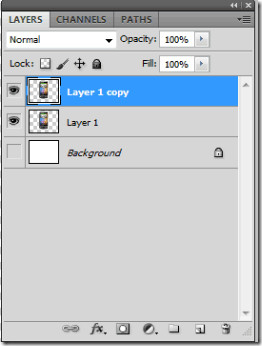
Taşıma aracını kullanarak katmanınızı baş aşağı döndürün, böylece baş aşağı bakıp aşağı doğru sürükleyin.

Son görüntü böyle görünmeli.

Şimdi kopyalanan katmana bir degrade ekleyeceğiz. Katmanın karışım seçeneklerini, üzerine çift tıklatarak açın. Degrade kaplamasını kontrol edin ve opaklığı% 70'e düşürün. Gerisini olduğu gibi bırakın.
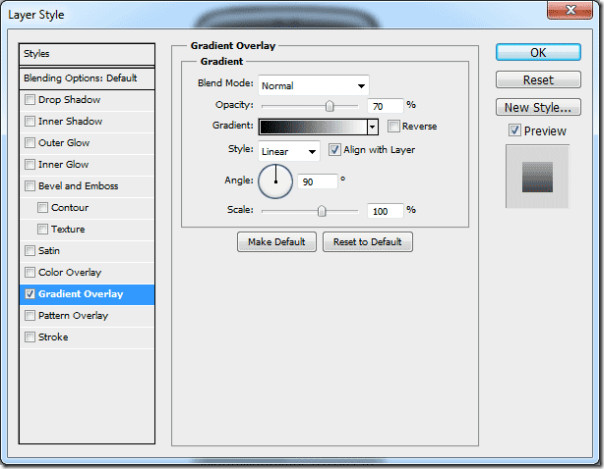
Harmanlama seçenekleriyle işiniz bittiğinde, katman üzerinde bir degrade kaplama efekti göreceksiniz.
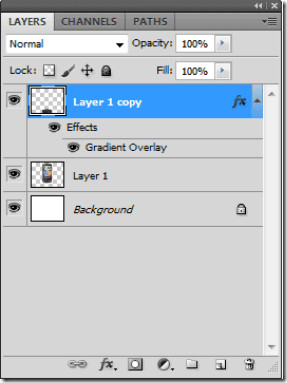
Son olarak, resme eklenen bir yansıma olacaktır. Daha çekici görünmesi için arka plana biraz degrade ekleyeceğiz.

Şimdi degrade aracını kullanarak bir degrade ekleyeceğiz, arka plana. Ön plan rengi seç # 63a5ef.
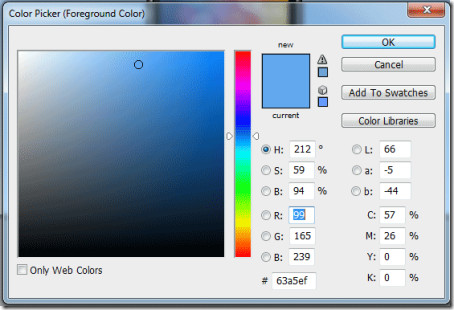
Sonunda görüntüye çekici bir arka plan olan bir yansıma eklediniz.


Resimlere daha çekici görünmeleri için yansımalar eklemenin tadını çıkarın. Daha fazla Photoshop ipucu sormaktan çekinmeyin.













Yorumlar